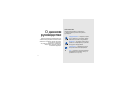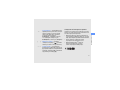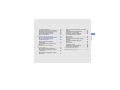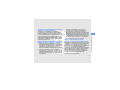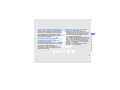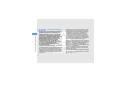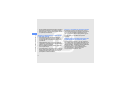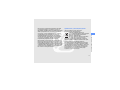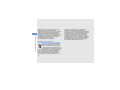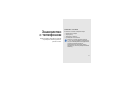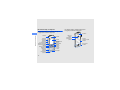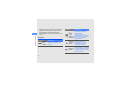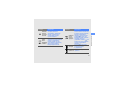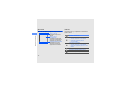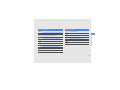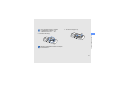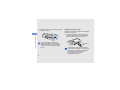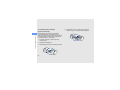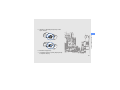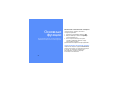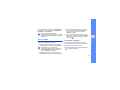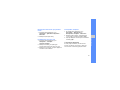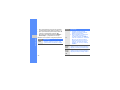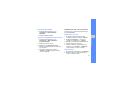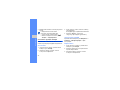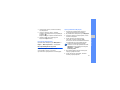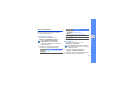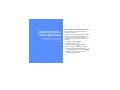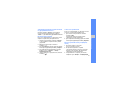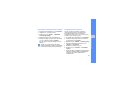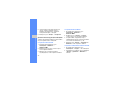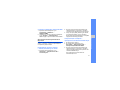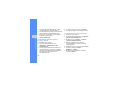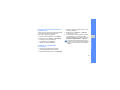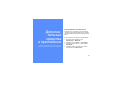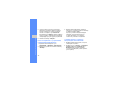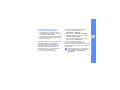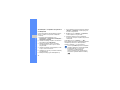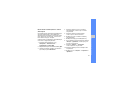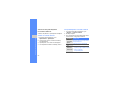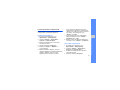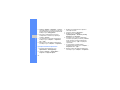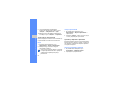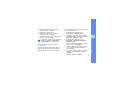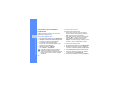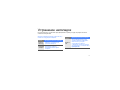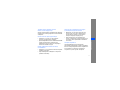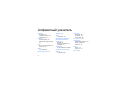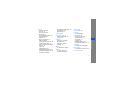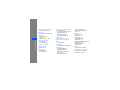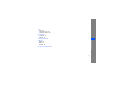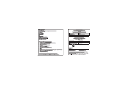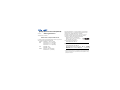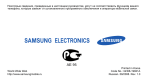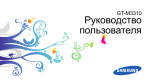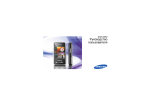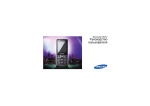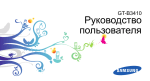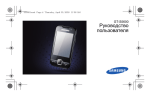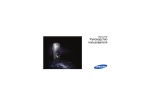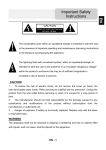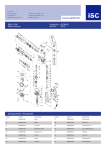Download Samsung B2100 Инструкция по использованию
Transcript
Samsung B2100 Руководство пользователя О данном руководстве Обозначения Перед началом работы ознакомьтесь с обозначениями, принятыми в данном руководстве. Предупреждение — ситуации, которые могут привести к получению травмы вами или кем-либо из окружающих Данное руководство предназначено для знакомства с функциями и возможностями мобильного телефона. Прежде чем начать пользоваться телефоном, см. разделы «Знакомство с телефоном», «Подготовка телефона к работе» и «Основные функции». Внимание — ситуации, которые могут привести к повреждению устройства или другого оборудования Примечание — примечания, советы или дополнительная информация X ii См. — страницы с соответствующей информацией, например: X стр. 12 (означает «см. стр. 12») → [ ] Квадратные скобки — клавиши телефона, например: [ ] (означает клавишу питания и выхода из меню) < > Угловые скобки — программные клавиши для управления различными функциями телефона, отображаемыми на экране, например: <Да> (обозначает программную клавишу Да) Сведения об авторских правах Права на все технологии и изделия в составе данного устройства являются собственностью соответствующих владельцев: • Bluetooth® является зарегистрированной торговой маркой Bluetooth SIG, Inc. во всем мире. Идентификатор Bluetooth QD: B014857. • Java™ является товарным знаком корпорации Sun Microsystems, Inc. • Windows Media Player® является зарегистрированным торговым знаком корпорации Майкрософт. iii О данном руководстве Следующий шаг — последовательность параметров или пунктов меню, которые следует выбрать для выполнения какого-либо действия, например: в режиме меню выберите Сообщения → Создать (означает, что необходимо выбрать пункт Сообщения, а затем пункт Создать) Оглавление Использование и техника безопасности 2 Предупреждения о безопасности ........... 2 Меры предосторожности ......................... 4 Важная информация по использованию устройства ................ 7 Знакомство с телефоном ...................... 11 Комплект поставки ................................. 11 Внешний вид телефона ......................... 12 Клавиши .................................................. 14 Дисплей ................................................... 16 Значки ..................................................... 16 Подготовка телефона к работе ............ 18 Установка SIM-карты и аккумулятора ....................................... 18 Зарядка аккумулятора ........................... 20 Установка карты памяти (дополнительно) ..................................... 22 Основные функции ................................ 24 Включение и выключение телефона .... 24 Доступ к меню ......................................... 25 Настройка телефона .............................. 25 iv Дополнительные функции .................... 36 Дополнительные функции вызова ........ 36 Дополнительные функции телефонной книги .................................. 38 Дополнительные функции сообщений .............................................. 40 Дополнительные музыкальные функции .................................................. 41 Дополнительные средства и приложения ........................................ 45 Беспроводная связь Bluetooth .............. 45 Активация и отправка экстренных сообщений .............................................. 48 Включение оповещения о смене SIM-карты ............................................... 49 Запись и воспроизведение голосовых заметок ................................................... 50 Редактирование изображений .............. 51 Java-игры и приложения ........................ 54 Просмотр мирового времени ................ 54 Настройка и использование будильника ............................................. 56 Калькулятор ............................................ 57 Пересчет валют или физических величин ................................................... 57 Установка таймера обратного отсчета .................................................... 57 Секундомер ............................................ 57 Создание задачи .................................... 58 Создание текстовой заметки ................ 58 Управление календарем ....................... 58 Оглавление Голосовые функции ............................... 27 Отправка и просмотр сообщений ......... 28 Добавление или поиск контактов .......... 31 Основные функции камеры ................... 32 Воспроизведение музыки ...................... 33 Доступ в Интернет ................................. 35 Устранение неполадок ............................ a Алфавитный указатель ........................... d v Использование и техника безопасности Во избежание возникновения опасности или нарушения закона, а также для обеспечения оптимальной работы телефона соблюдайте указанные ниже меры предосторожности. 2 Предупреждения о безопасности Храните телефон в местах, недоступных для детей и домашних животных Во избежание несчастных случаев храните мелкие детали телефона и аксессуары в местах, недоступных для детей и домашних животных. Берегите слух Прослушивание музыки с помощью наушников на большой громкости может привести к нарушениям слуха. Используйте минимально достаточный уровень громкости при разговоре или прослушивании музыки. Аккуратно устанавливайте мобильные устройства и оборудование Аккуратное использование и утилизация аккумуляторов и зарядных устройств • Используйте только рекомендованные компанией Samsung аккумуляторы и зарядные устройства. Несовместимые аккумуляторы и зарядные устройства могут привести к серьезным травмам и повреждению устройства. • Никогда не сжигайте использованные аккумуляторы или телефон. Следуйте всем требованиям местного законодательства при утилизации использованных аккумуляторов и телефонов. Меры предосторожности при использовании кардиостимуляторов Во избежание радиопомех сохраняйте дистанцию не менее 15 см между мобильными телефонами и кардиостимуляторами, как рекомендуют производители и независимая группа экспертов Института исследований беспроводных технологий. При появлении малейших признаков радиопомех в работе кардиостимулятора или другого медицинского прибора немедленно выключите телефон и проконсультируйтесь с производителем кардиостимулятора и медицинского оборудования. 3 Использование и техника безопасности Убедитесь, что мобильные телефоны и аксессуары, установленные в автомобиле, надежно закреплены. Не помещайте телефон и его аксессуары рядом с подушкой безопасности или в зоне ее раскрытия. Неправильная установка оборудования беспроводной связи может привести к серьезным травмам в случае срабатывания подушки безопасности. • Никогда не помещайте аккумуляторы и телефоны внутрь или на поверхность нагревательных приборов, например микроволновых печей, духовок или радиаторов. При перегреве аккумуляторы могут взорваться. • Не сдавливайте и не прокалывайте аккумулятор. Избегайте внешнего давления на аккумулятор, так как это может привести к внутреннему короткому замыканию и перегреву. Выключайте телефон в потенциально взрывоопасной среде Использование и техника безопасности Не используйте телефон на автозаправочных станциях (станциях техобслуживания), а также вблизи емкостей с топливом или химическими веществами. Выключайте телефон в соответствии с предупреждающими знаками и инструкциями. Телефон может стать причиной взрыва или пожара в непосредственной близости от объектов хранения топлива или химических веществ, а также в местах выполнения взрывных работ. Не храните и не перевозите горючие жидкости, газы или взрывчатые вещества вместе с телефоном, его компонентами или аксессуарами. Снижение риска повреждений и преждевременного износа Когда вы вводите текст сообщения и играете в игры, держите телефон расслабленной рукой, не надавливайте на кнопки с усилием, используйте специальные функции, позволяющие сократить количество нажимаемых клавиш (например, словари и шаблоны), устраивайте частые перерывы. 4 Меры предосторожности Безопасность дорожного движения Не используйте телефон при управлении автомобилем и соблюдайте все правила, ограничивающие использование мобильных телефонов при вождении автомобиля. Используйте устройства громкой связи для обеспечения безопасности. Выполняйте все действующие правила и предупреждения Соблюдайте все предписания, запрещающие использование мобильного устройства в определенной области. Используйте только аксессуары, рекомендованные компанией Samsung Использование несовместимых аксессуаров может стать причиной повреждения устройства или привести к нанесению травмы. Выключайте телефон при нахождении рядом с медицинским оборудованием Находясь в самолете, выключите телефон или отключите функции беспроводной связи Включенный телефон может вызвать помехи, влияющие на работу бортового оборудования самолета. Соблюдайте все правила авиаперелетов и по требованию персонала выключайте телефон или переключайте его в автономный режим. • Берегите устройство от воздействия экстремальных температур (ниже 0 °C/32 °F или выше 45 °C/113 °F). Слишком высокая или низкая температура уменьшает емкость и срок службы аккумуляторов. • Не допускайте соприкосновения аккумуляторов с металлическими предметами, так как это может вызвать замыкание положительного и отрицательного контактов аккумулятора и привести к временному или постоянному нарушению его работы. • Не используйте поврежденное зарядное устройство или аккумулятор. 5 Использование и техника безопасности Телефон может создавать помехи в работе медицинского оборудования в больницах или других медицинских учреждениях. Следуйте всем требованиям, предупреждениям и указаниям медицинского персонала. Защита аккумуляторов и зарядных устройств от повреждений Обращайтесь с устройством аккуратно и осторожно Использование и техника безопасности • В результате тестирования в контролируемой среде было установлено, что телефон является пыле- и водонепроницаемым в определенных условиях (соответствует требованиям классификации IP57 международного стандарта IEC 60529 «Degrees of Protection provided by Enclosures» [IP Code]; условия тестирования: 15-35 °C, 86-106 кПа, 1 метр, в течение 30 минут). Несмотря на эту классификацию телефон не является водонепроницаемым во всех ситуациях. • Неправильно закрытые крышки, длительное погружение в воду или чрезмерное давление могут привести к попаданию воды внутрь телефона. Не погружайте телефон в воду, избегайте контакта телефона с жидкостями и не храните его в условиях повышенной влажности. 6 • Наличие неплотно закрытой крышки, чрезмерное давление или хранение телефона в запыленном помещении может привести к попаданию пыли внутрь телефона. Не подвергайте телефон воздействию пыли и песка в течение длительного времени. • Телефон является сложным электронным устройством, поэтому удары и неаккуратное обращение могут привести к его серьезному повреждению. Повреждение корпуса телефона может снизить степень его защиты. Не вставляйте острые предметы в отверстия динамика, микрофона или приемника, так как это может привести к повреждению защитной поверхности и проникновению воды и пыли внутрь телефона. • Не раскрашивайте телефон, краска может засорить подвижные части и нарушить их нормальную работу. • Не подносите вспышку фотокамеры или другой источник света устройства близко к глазам детей и животных. Не используйте телефон вблизи других электронных приборов, это может привести к возникновению помех Устройство излучает радиосигналы (RF), которые могут создавать помехи в работе не защищенных от воздействия радиочастотного излучения электронных устройств, таких как кардиостимуляторы, слуховые аппараты, медицинские приборы и другие электронные устройства, используемые дома или в автомобиле. Для устранения радиопомех обратитесь к производителю оборудования. Важная информация по использованию устройства При использовании держите устройство в обычном положении Избегайте прикосновений к внутренней антенне устройства. Доверяйте ремонт телефона только квалифицированным специалистам Неквалифицированный ремонт может привести к поломке устройства и прекращению действия гарантии. Продление срока службы аккумулятора и зарядного устройства • Не следует оставлять аккумулятор подключенным к зарядному устройству на срок более недели, поскольку избыточная зарядка может сократить срок его службы. • Если полностью заряженный аккумулятор не использовать, он со временем разряжается. 7 Использование и техника безопасности • Не подвергайте телефон воздействию магнитных полей, это может привести к повреждению телефона и карты памяти. Не используйте футляры для переноски и другие аксессуары с магнитными замками, а также избегайте контакта телефона с магнитными полями в течение долгого времени. • После зарядки аккумулятора всегда отключайте зарядное устройство от источника питания. • Аккумуляторы следует использовать только по прямому назначению. Использование и техника безопасности Аккуратно обращайтесь с SIM-картой и картами памяти • Не извлекайте карту во время передачи и получения данных, это может привести к потере данных и повреждению карты или устройства. • Предохраняйте карту от сильных ударов, статического электричества и электрических помех от других устройств. • Частые стирание и запись данных уменьшают срок службы карты. • Не прикасайтесь к позолоченным контактам карты памяти пальцами и металлическими предметами. В случае загрязнения карты протирайте ее мягкой тканью. 8 Доступ к службам экстренной помощи В некоторых зонах и при некоторых обстоятельствах невозможно совершить экстренный вызов. Перед отъездом в отдаленные или не обслуживаемые области продумайте другой способ связи со службами экстренной помощи. Информация о сертификации удельного коэффициента поглощения (SAR) Устройство изготовлено с учетом предельно допустимых уровней излучения радиочастотной (РЧ) энергии, рекомендованных Советом ЕС. Данные стандарты запрещают продажу мобильных устройств, уровень излучения которых (называемый удельным коэффициентом поглощения SAR) превышает 2,0 Вт на один килограмм массы тела. Декларация соответствия на задней обложке данного руководства показывает соответствие директиве европейского парламента и совета по радиооборудованию и телекоммуникационному терминальному оборудованию. Для получения дополнительных сведений о SAR и стандартах ЕС посетите веб-узел Samsung. Правильная утилизация изделия (Использованное электрическое и электронное оборудование) (Данные правила действуют в странах Европейского Союза и других европейских странах с раздельной системой сбора мусора) Наличие данного значка показывает, что изделие и его электронные аксессуары (например зарядное устройство, гарнитура, кабель USB) по окончании их срока службы нельзя утилизировать вместе с бытовыми отходами. Во избежание нанесения вреда окружающей среде и здоровью людей при неконтролируемой утилизации, а также для обеспечения возможности их перера-ботки для повторного использования утилизируйте изделие и его электронные аксессуары отдельно от прочих отходов. 9 Использование и техника безопасности Во время тестирования максимальный SAR для данной модели составил 0,716 Вт на килограмм. При обычном использовании значение SAR гораздо меньше, поскольку устройство использует только радиочастотную энергию, необходимую для передачи сигнала на ближайшую базовую станцию. Благодаря автоматическому снижению уровня излучения устройство сокращает общее количество выделяемой радиочастотной энергии. Использование и техника безопасности Сведения о месте и способе утилизации изделия в соответствии с нормами природоохраны можно получить у продавца или в соответствующей государственной организации. Бизнес-пользователи должны обратиться к поставщику и ознакомиться с условиями договора покупки. Запрещается утилизировать изделие и его электронные аксессуары вместе с другими производственными отходами. Правильная утилизация аккумуляторов для этого продукта (для стран ЕС и других европейских стран, использующих отдельные системы возврата аккумуляторов) Такая маркировка на аккумуляторе, руководстве или упаковке указывает на то, что аккумуляторы, используемые в данном продукте, не должны выбрасываться вместе с другими бытовыми отходами по окончании срока службы. Химические символы Hg, Cd или Pb означают то, что 10 аккумулятор содержит ртуть, кадмий или свинец в количествах, превышающих контрольный уровень в Директиве ЕС 2006/66. Если аккумуляторы утилизированы неправильно, эти вещества могут нанести вред здоровью людей или окружающей среде. Для защиты природных ресурсов и с целью повторного использования ценных материалов, отделяйте аккумуляторы от остального мусора и сдавайте их на переработку через местную систему бесплатного обмена аккумуляторов. Знакомство с телефоном В данном разделе представлены внешний вид телефона, клавиши управления, дисплей и значки. Комплект поставки В комплект поставки телефона входят: • • • • Мобильный телефон Аккумулятор Зарядное устройство Руководство пользователя Комплект поставки телефона зависит от того, какое программное обеспечение доступно в вашем регионе или предлагается оператором мобильной связи. Дополнительные аксессуары можно приобрести у местных дилеров компании Samsung. 11 Внешний вид телефона На передней панели телефона находятся следующие клавиши и функции: Знакомство с телефоном Фонарик Клавиша фонарика Клавиша громкости 4-х позиционная клавиша навигации Левая программная клавиша Клавиша вызова Алфавитноцифровые клавиши Клавиши специальных функций 12 На задней панели телефона находятся следующие клавиши и функции: Динамик Динамик Объектив камеры Дисплей Многофункциональный разъем Клавиша подтверждения Правая программная клавиша Клавиша питания и выхода из меню Микрофон Крышка аккумуляторной батареи Внутренняя антенна Защита телефона от воды и загрязнений Хотя телефон имеет ограниченную защиту от случайного воздействия воды при определенных условиях, никогда не погружайте его в воду специально. • Не допускайте воздействия высокого давления воды на телефон, а также любых других жидкостей, таких как соленая вода, вода с содержанием ионов или грязная вода. • В случае попадания на телефон воды тщательно протрите его чистой мягкой тканью. • Крышки телефона должны быть правильно расположены и плотно закрыты. Знакомство с телефоном Клавиатуру можно заблокировать, чтобы случайные нажатия клавиш не приводили к ненужным действиям. Для блокировки нажмите и удерживайте клавишу [ ]. Чтобы разблокировать клавиатуру, нажмите и удерживайте клавишу [ ]. Если включена автоматическая блокировка клавиатуры, она применяется при выключении дисплея. • Всегда держите в чистоте крышку многофункционального разъема и не допускайте ее повреждения. • Степень защиты от воды и пыли может также снижаться при ремонте телефона. Не допускайте попадания воды и пыли на поверхность отре-монтированного телефона. 13 • Слишком высокая или низкая температура снижает степень защиты от воды и пыли. Не подвергайте телефон воздействию температур ниже 0 °C/32 °F или выше 45 °C/ 113 °F. Знакомство с телефоном Клавиши Клавиша Программные клавиши Клавиша Назначение В режиме ожидания — доступ к функциям, выбранным 4-х пользователем позици(предустановленные онная функции зависят от оператора клавиша мобильной связи); в режиме навигации меню — переход между пунктами меню Назначение Выполнение функций, указанных в нижней строке дисплея В режиме ожидания — Клавиша переход в режим меню; подтверж- в режиме меню — выбор выделенного пункта или дения подтверждение ввода Клавиша вызова 14 Вызов или ответ на звонок; в режиме ожидания — извлечение из памяти номеров последних исходящих, пропущенных или входящих вызовов Клавиша Алфавитноцифровые клавиши Ввод цифр, букв и специальных символов; в режиме ожидания нажмите и удерживайте клавишу [1] для доступа к голосовой почте или клавишу [0] для ввода префикса международного вызова Клавиша Клавиши специальных функций Фонарик Назначение Ввод специальных символов или выполнение специальных функций; в режиме ожидания нажмите и удерживайте клавишу [ ] для включения профиля «Без звука»; для блокировки клавиш в режиме ожидания нажмите и удерживайте клавишу [ ]; для ввода паузы между цифрами нажмите и удерживайте клавишу [ ] Включение и выключение фонарика (нажмите и удерживайте) Клавиша Регулирование уровня громкости громкости 15 Знакомство с телефоном Клавиша питания и выхода из меню Назначение Включение и выключение телефона (нажмите и удерживайте); завершение вызова; в режиме меню — отмена ввода и возврат в режим ожидания Дисплей Значки Дисплей телефона разделен на три области: На дисплее могут отображаться описанные далее значки. Знакомство с телефоном Выбор Назад Область значков Отображение различных значков Область текста и изображений Отображение сообщений, инструкций и информации, вводимой пользователем Строка программных клавиш Отображение текущих действий, назначенных программным клавишам Значок Описание Уровень сигнала сети Состояние сети GPRS • Синий: подключен к сети GPRS • Красный: передача данных по сети GPRS Состояние сети EDGE • Синий: подключен к сети EDGE • Красный: передача данных по сети EDGE Выполнение голосового вызова Включена переадресация вызовов Включен экстренный режим 16 Значок Описание Включен будильник Подключение к защищенной веб-странице Включено FM-радио Установлена карта памяти Включен Bluetooth Активен профиль «Обычный» Подключено устройство громкой связи или гарнитура Bluetooth Активен профиль «Без звука» Синхронизация с ПК Уровень заряда аккумуляторной батареи Текущее время Новое SMS Новое MMS Новое сообщение электронной почты Новое сообщение голосовой почты Воспроизведение звукового файла 17 Знакомство с телефоном Роуминг (за пределами зоны обслуживания домашней сети) Значок Описание Воспроизведение звукового файла приостановлено Подготовка телефона к работе Установка SIM-карты и аккумулятора Для использования услуг сотовой связи Вам необходимо приобрести SIM-карту оператора сотовой связи. Установка SIM-карты и аккумуляторной батареи: 1. Откройте защелку и снимите крышку аккумулятора. Перед первым использованием телефон необходимо собрать и настроить. Не открывайте защелку при помощи ногтей. Используйте для этого монету или отвертку. 18 Если телефон включен, нажмите и удерживайте клавишу [ ], чтобы выключить его. 3. Вставьте аккумулятор. 2. Вставьте SIM-карту. Подготовка телефона к работе SIM-карту необходимо вставлять в телефон контактами вниз. 19 4. Установите на место крышку аккумулятора и закройте защелку. Зарядка аккумулятора Перед использованием телефона необходимо зарядить аккумулятор. Подготовка телефона к работе 1. Откройте крышку многофункционального разъема и вставьте в него соответствующий разъем кабеля зарядного устройства. Полностью закройте защелку для закрепления крышки аккумулятора. Крышка должна быть плотно закрыта, чтобы не допустить попадания воды внутрь. 20 Треугольником вверх Неправильное подключение зарядного устройства может привести к серьезному повреждению телефона. Повреждения, полученные при неправильном использовании, не подлежат гарантийному ремонту. 2. Вставьте штепсельную вилку зарядного устройства в розетку. 3. Когда аккумулятор полностью зарядится (значок перестанет изменяться), выньте вилку зарядного устройства из розетки. 5. Закройте крышку многофункционального разъема. Полностью закройте крышку для защиты многофункционального разъема. Разъем должен быть плотно закрыт, чтобы не допустить попадания воды внутрь. 21 Подготовка телефона к работе 4. Отключите зарядное устройство от телефона. Индикатор низкого уровня заряда Когда аккумулятор разрядится, раздастся предупредительный звуковой сигнал и появится сообщение о низком уровне заряда аккумулятора. Значок аккумулятора примет вид пустого аккумулятора и начнет мигать. Когда уровень заряда становится слишком низким, телефон автоматически выключается. Чтобы продолжить пользоваться телефоном, необходимо зарядить аккумулятор. Установка карты памяти (дополнительно) Подготовка телефона к работе Для хранения дополнительных файлов мультимедиа можно использовать карту памяти. Телефон поддерживает карты памяти microSD™ емкостью до 8 ГБ (в зависимости от производителя и типа карты). 1. Откройте защелку и снимите крышку аккумулятора. 2. Извлеките аккумулятор. 3. Разблокируйте крышку отсека карты памяти. 22 4. Поднимите крышку отсека карты памяти и вставьте карту в телефон наклейкой вверх. 5. Закройте и заблокируйте крышку отсека карты памяти. Подготовка телефона к работе 6. Вставьте аккумулятор. 7. Установите на место крышку аккумулятора и закройте защелку. 23 Основные функции В этом разделе описаны основные действия с мобильным телефоном и его главные функции. Включение и выключение телефона Чтобы включить телефон, выполните следующие действия: 1. Нажмите и удерживайте клавишу [ ]. 2. Введите PIN-код и нажмите <Подтвер.> (при необходимости). 3. После открытия мастера настройте телефон требуемым образом, следуя инструкциям на экране. Для выключения телефона повторите действие 1. Переключение в автономный профиль Переключив телефон в профиль Автономный, можно использовать его внесетевые функции в местах, где запрещено применение беспроводных устройств, например в больнице или в самолете. 24 Для переключения в профиль Автономный в режиме меню выберите пункт Настройки → Профили → Автономный. Следуйте всем официальным предупреждениям и указаниям в тех местах, где использование беспроводных устройств запрещено. Чтобы получить доступ к меню телефона, выполните следующие действия: 1. Для перехода в режим меню из режима ожидания нажмите клавишу подтверждения. В зависимости от установленного программного обеспечения телефона, для доступа в Меню может использоваться левая программная клавиша. 2. Для перехода между пунктами меню и параметрами используйте клавишу навигации. Настройка телефона Для удобства телефон можно настроить в соответствии со своими предпочтениями. Регулировка громкости звуков Для регулировки громкости нажмите клавишу [ / ] в режиме ожидания. 25 Основные функции Доступ к меню 3. Для подтверждения выбора параметра нажмите клавишу подтверждения или используйте программные клавиши <Выбор> и <Да>. 4. Чтобы перейти на один уровень выше, нажмите программную клавишу <Назад>; для возврата в режим ожидания нажмите клавишу [ ]. Включение и выключение профиля «Без звука» Чтобы включить или выключить профиль «Без звука», в режиме ожидания нажмите и удерживайте клавишу [ ]. Основные функции Изменение мелодии звонка 1. В режиме меню выберите пункт Настройки → Профили. 2. Выберите используемый профиль. 3. Выберите пункт <Опции> → Редактировать → Мелодия вызова. 4. Выберите категорию → мелодию. 5. Нажмите клавишу <Соxран.>. Для переключения в другой профиль выберите его из списка. Создание профиля телефона 1. В режиме меню выберите пункт Настройки → Профили. 2. Выберите пункт <Опции> → Создать. 3. Введите название профиля и нажмите клавишу подтверждения. 4. Выберите нужные параметры звука. 5. По завершении нажмите клавишу <Соxран.>. Выбор заставки для режима ожидания 1. В режиме меню выберите пункт Настройки → Дисплей и подсветка → Главный экран. 2. Нажмите клавишу «вправо» или «влево» для выбора пункта Картинки. 3. Выберите Обои → изображение. 4. Нажмите клавишу <Соxран.>. 26 Выбор цветовой схемы для режима меню 1. В режиме меню выберите пункт Настройки → Дисплей и подсветка → Моя тема. Блокировка телефона 1. В режиме меню выберите пункт Настройки → Безопасность → Блокировка телефона → Включено. 2. Введите новый пароль, содержащий от 4 до 8 цифр, и нажмите клавишу <Да>. Клавиши быстрого доступа 3. Еще раз введите новый пароль и нажмите клавишу <Да>. 1. В режиме меню выберите пункт Настройки → Телефон → Горячие клавиши. Голосовые функции 2. Выберите клавишу, которая будет использоваться для быстрого доступа. В этом разделе описано, как выполнять вызовы и отвечать на звонки, а также как использовать основные функции вызова. 3. Выберите пункт меню, который требуется назначить этой клавише. 27 Основные функции 2. Выберите цветовую схему. Выполнение вызова 1. В режиме ожидания введите «+», код страны, код города и телефонный номер. 2. Нажмите клавишу [ ], чтобы набрать номер. 3. Для завершения вызова нажмите клавишу [ ]. Основные функции Ответ на вызов 1. При входящем вызове нажмите клавишу [ 2. Для завершения вызова нажмите клавишу [ ]. ]. Регулировка громкости Чтобы настроить громкость во время вызова, нажмите [ / ]. Использование громкой связи 1. Чтобы включить громкую связь, во время вызова нажмите клавишу подтверждения. 28 2. Для выключения громкой связи, нажмите клавишу подтверждения еще раз. Использование телефонной гарнитуры Можно делать вызовы и отвечать на них с помощью гарнитуры, подключив ее к телефону через многофункциональный разъем. • Для повтора последнего вызова нажмите кнопку гарнитуры, а затем снова нажмите и удерживайте ее. • Чтобы ответить на вызов, нажмите и удерживайте кнопку гарнитуры. • Чтобы завершить вызов, нажмите и удерживайте кнопку гарнитуры. Отправка и просмотр сообщений В данном разделе описывается отправка и просмотр SMS, MMS и сообщений электронной почты. Отправка сообщения электронной почты 1. В режиме меню выберите пункт Сообщения → Создать → Сообщение. 1. В режиме меню выберите пункт Сообщения → Создать → E-mail. 2. Введите адрес электронной почты получателя и нажмите клавишу «вниз». 3. Введите тему и нажмите клавишу «вниз». 4. Введите текст сообщения электронной почты. 5. Выберите пункт <Опции> → Добавить вложение и вложите в сообщение файл (при необходимости). 6. Для отправки сообщения нажмите <Опции> → Отправить. 2. Введите номер телефона получателя и нажмите клавишу «вниз». 3. Введите текст сообщения. X Ввод текста Чтобы отправить сообщение в виде SMS, перейдите к действию 7. Чтобы вложить файл мультимедиа, перейдите к действию 4. 4. Выберите пункт <Опции> → Добавить медиа и добавьте элемент. 5. Выберите пункт <Опции> → Дополнительно → Добавить тему. 6. Введите тему. 7. Для отправки сообщения нажмите <Опции> → Отправить. Ввод текста Можно изменить режим ввода текста. • Для переключения между режимами Т9 и АБВ нажмите и удерживайте клавишу [ ]. 29 Основные функции Отправка SMS или MMS Основные функции • Для переключения регистра или перехода в режим ввода цифр нажмите клавишу [ ]. • Для переключения в режим ввода символов нажмите и удерживайте клавишу [ ]. • Для смены языка ввода выберите <Опции> → Язык ввода → требуемый язык ввода. Введите текст в одном из следующих режимов: Режим АБВ 30 Режим Назначение T9 1. Нажимая соответствующие алфавитно-цифровые клавиши, введите слово целиком. 2. Если отображается необходимое слово, нажмите клавишу [ ] для ввода пробела. Если нужное слово не отображается, нажимайте [0] до тех пор пока не появится нужное Вам слово. Если нужного слова нет в словаре вы можете добавить его, используя клавишу <Добав.>. Режим ввода цифр Нажмите соответствующую алфавитноцифровую клавишу для ввода цифры. Режим ввода символов Нажмите соответствующую алфавитноцифровую клавишу для ввода символа. Назначение Нажимайте соответствующую алфавитноцифровую клавишу до тех пор, пока нужный символ не появится на экране. Просмотр SMS и MMS Добавление или поиск контактов 1. В режиме меню выберите пункт Сообщения → Мои сообщения → Входящие. Ознакомьтесь с основными возможностями функции Контакты. 2. Выберите SMS или MMS. 1. В режиме меню выберите пункт Сообщения → Мои сообщения → E-mail сообщения. 2. Выберите учетную запись. 3. Выберите пункт Проверить почту. 4. Выберите сообщение электронной почты или заголовок. 5. Если выбран заголовок, нажмите <Опции> → Загрузить для просмотра текста сообщения. 1. В режиме ожидания введите номер телефона и нажмите клавишу <Опции>. 2. Выберите Соxранить → тип памяти (телефон или SIM-карта) → Создать. 3. Выберите тип номера (при необходимости). 4. Введите сведения о контакте. 5. Нажмите клавишу подтверждения или выберите пункт <Опции> → Соxранить, чтобы сохранить контакт в памяти. Поиск контакта 1. В режиме меню выберите пункт Контакты. 2. Введите несколько первых букв имени, которое требуется найти. 31 Основные функции Просмотр сообщений электронной почты Добавление контакта Основные функции 3. Выберите имя контакта из списка результатов поиска. С найденным контактом можно выполнить следующие действия: ] • сделать вызов, нажав клавишу [ • изменить сведения о контакте, нажав <Опции> → Редактировать Основные функции камеры Ознакомьтесь с основными возможностями съемки и просмотра фотографий и видеоклипов. Фотосъемка 1. Чтобы включить камеру, в режиме меню выберите пункт Камера. 2. Направьте камеру на объект съемки и настройте изображение. 32 3. Чтобы сделать снимок, нажмите клавишу подтверждения. Фотография будет сохранена автоматически. 4. Нажмите <Назад>, чтобы снять следующую фотографию (действие 3). Просмотр фотографий В режиме меню выберите пункт Мои файлы → Картинки → Мои фотографии → файл фотографии. Видеосъемка 1. Чтобы включить камеру, в режиме меню выберите пункт Камера. 2. Нажмите клавишу [1] для переключения в режим видеозаписи. 3. Направьте камеру на объект съемки и настройте изображение. 4. Чтобы начать запись, нажмите клавишу подтверждения. 5. Чтобы остановить запись, нажмите клавишу подтверждения или программную клавишу < >. Видеоклип будет сохранен автоматически. Просмотр видеоклипов В режиме меню выберите пункт Мои файлы → Видео → Мои видеоклипы → видеофайл. Воспроизведение музыки В данном разделе описывается, как прослушивать музыку с помощью музыкального проигрывателя или FM-радио. 1. Подключите прилагаемую гарнитуру к многофункциональному разъему. 2. В режиме меню выберите пункт FM-радио. 3. Нажмите клавишу подтверждения, чтобы включить FM-радио. 4. Чтобы включить автоматическую настройку, нажмите клавишу <Да>. После этого начнется автоматический поиск и сохранение доступных радиостанций. Запрос автоматической настройки появится только при первом включении FM-радио. В дальнейшем используйте FM-радио → <Опции> → Автонастройка. 5. Для выбора радиостанции используйте прокрутку вверх или вниз. 6. Чтобы выключить FM-радио, нажмите клавишу подтверждения. 33 Основные функции 6. Нажмите < > для записи другого видеоклипа (действие 3). Прослушивание FM-радио Воспроизведение музыки Для начала скопируйте файлы на телефон или карту памяти с помощью следующих способов: Основные функции • Загрузка через беспроводное подключение к Интернету. X стр. 35 • Загрузка с ПК с помощью дополнительной программы Samsung PC Studio. X стр. 41 • Прием через Bluetooth. X стр. 47 • Копирование на карту памяти. X стр. 42 • Синхронизация с проигрывателем Windows Media Player 11. X стр. 41 После копирования музыкальных файлов на телефон или карту памяти выполните следующие действия: 1. В режиме меню выберите пункт Музыка. 2. Выберите категорию → звуковой файл. 34 3. Для управления воспроизведением можно использовать следующие клавиши: Клавиша Назначение Клавиша Приостановка или продолжение подтвержвоспроизведения дения / Увеличение или уменьшение громкости • Клавиша • навигации • • Влево: повторное воспроизведение; переход назад (нажимайте в течение первых 3 секунд); прокрутка файла назад (нажмите и удерживайте) Вправо: переход вперед; прокрутка файла вперед (нажмите и удерживайте) Вверх: открытие списка воспроизведения Вниз: остановка воспроизведения Доступ в Интернет В данном разделе описано, как получать доступ к Интернету и создавать закладки на нужные веб-страницы. Просмотр веб-страниц 2. Для работы с веб-страницами можно использовать следующие клавиши: Клавиша Назначение Клавиша Прокрутка веб-страницы вверх навигации и вниз Назначение Выбор элемента <Назад> Возврат на предыдущую страницу <Опции> Доступ к параметрам браузера Создание закладок на нужные веб-страницы 1. В режиме меню выберите пункт Интернет → Закладки. Пункт Интернет может быть обозначен по-другому (в зависимости от оператора мобильной связи). 2. Нажмите клавишу <Создать> или <Опции> → Добавить закладку. 3. Введите заголовок страницы и URL-адрес. 4. Нажмите клавишу подтверждения. 35 Основные функции 1. В режиме меню выберите пункт Интернет → Домашняя страница. Пункты Интернет и Домашняя страница могут быть обозначены по-другому (в зависимости от оператора мобильной связи). Клавиша Клавиша подтверждения Дополнительные функции В этом разделе описаны дополнительные возможности и функции мобильного телефона. Дополнительные функции вызова В этом разделе описаны дополнительные возможности вызовов. Просмотр и набор пропущенных вызовов На дисплее телефона отображается список пропущенных вызовов. Чтобы набрать пропущенный вызов, выполните следующие действия: 1. Нажмите клавишу <Смотр.>. 2. Выберите нужный номер. 3. Нажмите клавишу [ ] для набора. Набор номеров последних вызовов 1. В режиме ожидания нажмите клавишу [ ] для отображения списка последних вызовов. 2. Выберите нужный номер и нажмите клавишу [ ] для набора. 36 Удержание вызова или переключение на удерживаемый вызов Нажмите клавишу <Удерж.> для перевода вызова в режим удержания или клавишу <Извл.> — для извлечения удерживаемого вызова. Вызов второго номера 1. Нажмите программную клавишу <Удерж.>, чтобы перевести первый вызов в режим удержания. 2. Введите второй номер и нажмите клавишу [ ]. 3. Для переключения между двумя вызовами используйте программную клавишу <Перекл.>. 4. Для завершения удерживаемого вызова выберите пункт <Опции> → Конец → Удержанный вызов. 5. Чтобы завершить текущий вызов, нажмите клавишу [ ]. Если сеть поддерживает эту функцию, можно ответить на второй входящий вызов. 1. Для ответа на второй вызов нажмите клавишу [ ]. Первый вызов будет автоматически переведен в режим удержания. 2. Для переключения между двумя вызовами используйте программную клавишу <Перекл.>. Многосторонний вызов (конференцсвязь) 1. Вызовите первого участника многостороннего вызова. 2. Во время соединения с первым участником вызовите второго участника. Первый участник будет автоматически переведен в режим удержания. 3. Соединившись со вторым участником, выберите пункт <Опции> → Конференция. 37 Дополнительные функции Если сеть поддерживает эту функцию, можно набрать второй номер во время звонка. Ответ на второй вызов 4. Для добавления других участников повторяйте действия 2 и 3. 5. Чтобы завершить многосторонний вызов, нажмите клавишу [ ]. Дополнительные функции телефонной книги Дополнительные функции Международные вызовы В данном разделе описано, как создавать визитки, назначать номера быстрого набора и создавать группы контактов. 1. В режиме ожидания нажмите и удерживайте клавишу [0], чтобы вставить символ +. Создание визитки 2. Введите номер полностью (с кодом страны и региона), а затем нажмите клавишу [ ] для его набора. Вызов абонента из телефонной книги Можно делать вызовы непосредственно из меню Контакты, используя сохраненные контакты. X стр. 31 1. В режиме меню выберите пункт Контакты. 2. Выберите нужный номер и нажмите клавишу [ ] для набора. 38 1. В режиме меню выберите пункт Контакты. 2. Выберите пункт <Опции> → Моя визитка. 3. Введите свои личные данные и нажмите клавишу подтверждения или выберите пункт <Опции> → Соxранить. Можно отправить визитку с помощью сообщения, по электронной почте или через Bluetooth. Назначение номеров быстрого набора Создание группы контактов 1. В режиме меню выберите пункт Контакты. Группы контактов позволяют назначать группам мелодии звонка и изображения вызывающих абонентов и отправлять сообщения и электронную почту всей группе. Сначала нужно создать группу. 2. Перейдите к нужному контакту. 3. Выберите пункт <Опции> → Добавить к быстрому набору. 5. Выберите цифру, которую нужно назначить (2—9), и нажмите клавишу <Добав.>. Контакт будет назначен номеру быстрого набора. Теперь этот контакт можно вызвать в режиме ожидания, нажимая и удерживая назначенную клавишу быстрого набора. 1. В режиме меню выберите пункт Контакты. 2. Нажмите клавишу «вправо» или «влево» для выбора пункта Группы. 3. Выберите пункт <Опции> → Создать группу. 4. Введите имя файла и выберите пункт <Опции> → Соxранить. 5. Выберите созданную группу. 6. Выберите пункт <Опции> → Настройки группы. 7. Чтобы назначить изображение вызывающего абонента, нажмите клавишу подтверждения → выберите категорию изображения → изображение. 39 Дополнительные функции 4. Выберите номер (при необходимости). 8. Чтобы назначить мелодию звонка для группы, нажмите клавишу «вниз» и клавишу подтверждения → выберите категорию мелодии → мелодию. 9. Выберите пункт <Опции> → Соxранить. Дополнительные функции Дополнительные функции сообщений Создание шаблона MMS 1. В режиме меню выберите пункт Сообщения → Шаблоны → Шаблоны MMS. 2. Выберите пункт <Опции> → Создать, чтобы открыть окно создания шаблона. Узнайте, как создавать шаблоны и использовать их для создания новых сообщений. 3. Создайте MMS, содержащее тему и необходимое вложение, чтобы использовать его в качестве шаблона. X стр. 29 Создание шаблона SMS 4. Выберите пункт <Опции> → Сохранить в → Шаблоны, чтобы сохранить шаблон. 1. В режиме меню выберите пункт Сообщения → Шаблоны → Шаблоны SMS. Создание сообщений из шаблонов SMS 2. Выберите пустую строку, чтобы открыть окно создания шаблона. 3. Введите текст и нажмите клавишу подтверждения, чтобы сохранить шаблон. 40 1. В режиме меню выберите пункт Сообщения → Создать → тип сообщения. 2. Перейдите в поле ввода текста и выберите <Опции> → Добавить → Шаблоны → шаблон. Создание сообщений из шаблонов MMS 2. Используя дополнительный кабель для передачи данных, подключите телефон к ПК через многофункциональный разъем. 3. Запустите программу Samsung PC Studio и скопируйте файлы с ПК на телефон. Дополнительную информацию см. в справке программы Samsung PC Studio. Дополнительные музыкальные функции Синхронизация телефона с проигрывателем Windows Media Player Узнайте, как подготавливать музыкальные файлы, создавать списки воспроизведения и сохранять радиостанции. Копирование звуковых файлов с помощью Samsung PC Studio 1. В режиме меню выберите пункт Настройки → Подключение к ПК → Съемный диск. 1. Вставьте карту памяти. 2. В режиме меню выберите пункт Настройки → Подключение к ПК → Синхронизация Windows Media. 3. Используя дополнительный кабель для передачи данных, подключите телефон через многофункциональный разъем к ПК с Windows Media Player. При подключении на ПК появится всплывающее окно. 41 Дополнительные функции 1. В режиме меню выберите пункт Сообщения → Шаблоны → Шаблоны MMS. 2. Перейдите к нужному шаблону и выберите пункт <Опции> → Редактировать. Шаблон будет открыт в качестве нового MMS. 4. Откройте папку для просмотра файлов. 5. Скопируйте файлы с ПК на карту памяти. Дополнительные функции 4. Откройте Windows Media Player, чтобы синхронизировать звуковые файлы. 5. При необходимости введите или измените имя телефона во всплывающем окне. 6. Выберите и перетащите нужные файлы в список синхронизации. 7. Нажмите Start Sync. Создание списка воспроизведения Копирование звуковых файлов на карту памяти 3. Выберите пункт <Опции> → Создать список воспроизведения. 1. Вставьте карту памяти. 2. В режиме меню выберите пункт Настройки → Подключение к ПК → Съемный диск. 3. Используя дополнительный кабель для передачи данных, подключите телефон к ПК через многофункциональный разъем. При подключении на ПК появится всплывающее окно. 4. Введите название нового списка воспроизведения и нажмите клавишу подтверждения. 42 1. Вставьте карту памяти. 2. В режиме меню выберите пункт Музыка → Списки воспроизведения. 5. Выберите новый список воспроизведения. 6. Нажмите клавишу <Опции> → Добавить → Файлы. 7. Выберите нужные файлы и нажмите клавишу <Добав.>. Настройка параметров музыкального проигрывателя Чтобы настроить параметры воспроизведения и звука музыкального проигрывателя, выполните следующие действия: 1. В режиме меню выберите пункт Музыка. 3. Установите нужные параметры музыкального проигрывателя. 4. Нажмите клавишу <Соxран.>. Запись песен, передаваемых по FM-радио 4. Выберите пункт <Опции> → Записать, чтобы начать запись. 5. По завершении записи нажмите клавишу подтверждения или клавишу <Стоп>. Звуковой файл будет сохранен в разделе Радиозаписи (Мои файлы → Музыка). Функция записи предназначена только для записи голоса. Качество записи будет ниже, качества среднего музыкального файла. 1. Подключите прилагаемую гарнитуру к многофункциональному разъему. 2. В режиме меню выберите пункт FM-радио. 43 Дополнительные функции 2. Выберите пункт <Опции> → Настройки. 3. Нажмите клавишу подтверждения, чтобы включить FM-радио. Автоматическое сохранение радиостанций 1. Подключите прилагаемую гарнитуру к многофункциональному разъему. 2. В режиме меню выберите пункт FM-радио. Дополнительные функции 3. Нажмите клавишу подтверждения, чтобы включить FM-радио. 4. Выберите пункт <Опции> → Автонастройка. 5. При необходимости нажмите <Да> для подтверждения. После этого начнется автоматический поиск и сохранение доступных радиостанций. 44 Дополнительные средства и приложения Узнайте, как использовать дополнительные средства и приложения мобильного телефона. Беспроводная связь Bluetooth Ознакомьтесь с возможностью подключения телефона к другим беспроводным устройствам для обмена данными и использования громкой связи. Включение беспроводной связи Bluetooth 1. В режиме меню выберите пункт Приложения → Bluetooth. 2. Выберите пункт <Опции> → Настройки. 3. Нажмите клавишу «вниз», чтобы выбрать Активация. 4. Нажмите клавишу «вправо» или «влево» для выбора пункта Включено. 45 5. Чтобы позволить другим устройствам обнаружить телефон, нажмите клавишу «вниз» и выберите с помощью клавиш «влево» и «вправо» пункт Включено. Если выбран пункт Другое, нажмите клавишу «вниз» и укажите, в течение какого времени телефон будет доступен другим устройствам. Дополнительные средства и приложения 6. Нажмите клавишу <Соxран.>. Поиск и соединение с устройствами, поддерживающими Bluetooth 1. В режиме меню выберите пункт Приложения → Bluetooth → Новый поиск. 2. Выберите устройство и нажмите клавишу <Выбор>. 46 3. Введите PIN-код Bluetooth телефона или другого устройства (при его наличии) и нажмите клавишу <Да>. Процесс установки соединения будет завершен, когда владелец другого устройства введет тот же код или согласится установить соединение. Отправка данных с помощью беспроводной связи Bluetooth 1. Выберите файл или элемент, который необходимо отправить. 2. Выберите пункт <Опции> → Отправить визитку через или Отправить по → Bluetooth (при отправке сведений о контакте необходимо указать данные для отправки). Получение данных с помощью беспроводной связи Bluetooth 1. При необходимости введите PIN-код беспроводной связи Bluetooth и нажмите программную клавишу <Да>. Режим удаленного доступа к SIM-карте В режиме удаленного доступа к SIM-карте в качестве динамика и микрофона, по умолчанию, будет использован динамик и микрофон подключеной гарнитуры, в не зависимости от того, каким образом Вы ответили на входящий вызов (используя телефон или гарнитуру). 1. В режиме меню выберите пункт Приложения → Bluetooth. 2. Выберите пункт <Опции> → Настройки. 3. Нажмите клавишу «вниз», чтобы выбрать Удаленный доступ к SIM. 4. Нажмите клавишу «вправо» или «влево» для выбора пункта Включено. 5. Нажмите клавишу <Соxран.>. Чтобы использовать режим удаленной SIM-карты, необходимо установить подключение Bluetooth с Bluetooth-гарнитурой или устройством громкой связи. Необходимо разрешить использование данного устройства. Для этого выберите пункт <Опции> → Авторизовать устройство. 47 Дополнительные средства и приложения 2. При необходимости нажмите программную клавишу <Да>, чтобы разрешить прием данных с устройства. Включение режима удаленной SIM-карты: Активация и отправка экстренных сообщений 7. После выбора контактов нажмите клавишу <Опции> → Добавить, чтобы вернуться в список получателей. При возникновении чрезвычайной ситуации можно отправить экстренное сообщение о помощи. 8. Выберите пункт <Опции> → Соxранить, чтобы сохранить получателей. Дополнительные средства и приложения 1. В режиме меню выберите пункт Сообщения → Экстренные сообщения → Настройки отправки. 2. Нажмите клавишу «вправо» или «влево» для выбора пункта Включено. 3. Нажмите клавишу «вниз» и клавишу подтверждения, чтобы открыть список получателей. 4. Нажмите клавишу подтверждения, чтобы открыть список контактов. 5. Перейдите к контакту и нажмите клавишу подтверждения. 6. Выберите номер (при необходимости). 48 9. Нажмите клавишу «вниз» и выберите количество повторов отправки экстренного сообщения. 10. Выберите пункт <Соxран.> → <Да>. Для отправки экстренного сообщения клавиши телефона должны быть заблокированы. Нажмите клавишу [ / ] четыре раза. После отправки экстренного сообщения телефон перейдет в экстренный режим, входящий вызов от получателя экстренного сообщения будет принят автоматически. Для выхода из экстренного режима нажмите клавишу [ ]. 4. Нажмите клавишу «вниз» и клавишу подтверждения, чтобы открыть список получателей. При обнаружении телефоном новой SIM-карты функция оповещения о смене SIM-карты автоматически отправляет контактный номер двум заданным получателям, чтобы можно было найти и вернуть телефон. 5. Нажмите клавишу подтверждения, чтобы открыть список контактов. Чтобы включить оповещение о смене SIM-карты, выполните следующие действия: 1. В режиме меню выберите пункт Настройки → Безопасность → Оповещение о смене SIM. 2. Введите свой пароль и нажмите клавишу <Да>. 3. Нажмите клавишу «вправо» или «влево» для выбора пункта Включено. 6. Выберите контакт и нажмите клавишу подтверждения. 7. Выберите номер (при необходимости). 8. После выбора контактов нажмите клавишу <Опции> → Добавить, чтобы вернуться в список получателей. 9. Нажмите <Опции> → Соxранить, чтобы сохранить получателей. 10. Нажмите клавишу «вниз» и введите имя отправителя. 11. Выберите пункт <Опции> → Соxранить → <Принять>. 49 Дополнительные средства и приложения Включение оповещения о смене SIM-карты Запись и воспроизведение голосовых заметок Узнайте, как работать с диктофоном телефона. Запись голосовой заметки Дополнительные средства и приложения 1. В режиме меню выберите пункт Приложения → Диктофон. 2. Чтобы начать запись, нажмите клавишу подтверждения. 3. Проговорите текст заметки в микрофон. 4. По завершении нажмите клавишу «вниз». Воспроизведение голосовой заметки 1. На экране диктофона выберите пункт <Опции> → Список записей. 2. Выберите файл. 3. Для управления воспроизведением можно использовать следующие клавиши: Клавиша Назначение Клавиша Приостановка или продолжение подтвержвоспроизведения дения / Увеличение или уменьшение громкости • Клавиша • навигации • 50 Влево: прокрутка файла назад Вправо: прокрутка файла вперед Вниз: остановка воспроизведения Редактирование изображений В этом разделе описано редактирование изображений и применение эффектов. Применение эффектов Чтобы применить эффект размытия к определенному фрагменту изображения, переместите прямоугольник или измените его размер, затем выберите пункт <Опции> → Готово. 7. После применения всех необходимых эффектов выберите пункт <Опции> → Сохранить как → <Да>. 2. Нажмите <Опции> → Новое фото → Открыть или Сделать фото. 8. Введите новое имя файла изображения и выберите пункт <Опции> → Соxранить. 3. Выберите изображение или сделайте новый фотоснимок. Настройка изображения 4. Нажмите клавишу <Загрузить>. 1. В режиме меню выберите пункт Приложения → Фоторедактор. 5. Выберите <Опции> → Эффекты → нужный эффект. 6. Выберите вариант эффекта, который требуется применить, и нажмите программную клавишу <Готово>. Для некоторых эффектов можно настроить уровень. 2. Нажмите <Опции> → Новое фото → Открыть или Сделать фото. 3. Выберите изображение или сделайте новый фотоснимок. 4. Нажмите клавишу <Загрузить>. 51 Дополнительные средства и приложения 1. В режиме меню выберите пункт Приложения → Фоторедактор. 5. Выберите <Опции> → Настроить → параметр настройки (яркость, контрастность или цвет). Для автоматической настройки изображения выберите пункт Автоуровень. 6. Выполните необходимую настройку изображения и нажмите программную клавишу <Готово>. Дополнительные средства и приложения 7. По завершении настройки изображения выберите пункт <Опции> → Сохранить как → <Да>. 8. Введите новое имя файла изображения и выберите пункт <Опции> → Соxранить. 3. Выберите изображение или сделайте новый фотоснимок. 4. Нажмите клавишу <Загрузить>. 5. Выберите пункт <Опции> → Трансформация → Изменить размер, Повернуть или Отразить. 6. Поверните или отразите изображение и нажмите программную клавишу <Готово>. Чтобы изменить размер изображения, выберите размер → <Да> и перейдите к действию 7. Преобразование изображения 7. По завершении преобразования изображения выберите пункт <Опции> → Сохранить как → <Да>. 1. В режиме меню выберите пункт Приложения → Фоторедактор. 8. Введите новое имя файла изображения и выберите пункт <Опции> → Соxранить. 2. Нажмите <Опции> → Новое фото → Открыть или Сделать фото. 52 Вставка элементов оформления 1. В режиме меню выберите пункт Приложения → Фоторедактор. 2. Нажмите <Опции> → Новое фото → Открыть или Сделать фото. 3. Выберите изображение или сделайте новый фотоснимок. 4. Нажмите клавишу <Загрузить>. 5. Выберите пункт <Опции> → Копировать фрагмент. 6. Поместите прямоугольник на фрагмент, который необходимо обрезать, и выберите пункт <Опции> → Готово. Чтобы изменить размер или форму области обрезки, выберите пункт <Опции> → Изменить размер или Контур. 7. Нажмите <Опции> → Сохранить как → <Да>. 8. Введите новое имя файла изображения и выберите пункт <Опции> → Соxранить. 1. В режиме меню выберите пункт Приложения → Фоторедактор. 2. Нажмите <Опции> → Новое фото → Открыть или Сделать фото. 3. Выберите изображение или сделайте новый фотоснимок. 4. Нажмите клавишу <Загрузить>. 5. Выберите <Опции> → Добавить → элемент оформления (рамку, изображение, графический элемент, смайлик или текст). 6. Выберите элемент оформления или введите текст. 7. При необходимости переместите добавленное изображение. Чтобы повернуть изображение или изменить его размер, выберите пункт <Опции> → Изменить размер или Повернуть. 8. Нажмите <Готово> или <Опции> → Готово. 53 Дополнительные средства и приложения Обрезка изображения 9. После добавления необходимых элементов оформления выберите пункт <Опции> → Сохранить как → <Да>. 10. Введите новое имя файла изображения и выберите пункт <Опции> → Соxранить. Java-игры и приложения Дополнительные средства и приложения В данном разделе описано использование игр и приложений на основе технологии Java. Игры 1. В режиме меню выберите пункт Приложения → Игры и приложения. 2. Выберите игру в списке и следуйте указаниям на экране. Список доступных игр зависит от региона и оператора мобильной связи. Средства управления и параметры игр могут различаться. 54 Запуск приложений 1. В режиме меню выберите пункт Приложения → Игры и приложения → приложение. 2. Нажмите <Опции>, чтобы получить доступ к списку параметров приложения. Просмотр мирового времени В данном разделе описано, как просматривать время в других странах и городах, а также как настраивать отображение мирового времени на экране телефона. Просмотр мирового времени 1. В режиме меню выберите пункт Органайзер → Мировое время. 2. Перейдите к средним часам. 3. Выберите часовой пояс с помощью прокрутки влево или вправо. После сохранения мировых часов выполните следующие действия: 4. Перейдите к нижним часам. 1. В режиме меню выберите пункт Органайзер → Мировое время. 5. Выберите часовой пояс с помощью прокрутки влево или вправо. Чтобы задать переход на летнее время, выберите <Опции> → Применить летнее время → часовые пояса. Добавление мирового времени на дисплей В режиме отображения двойных часов на дисплее телефона можно просматривать время в двух различных часовых поясах. 2. Перейдите к мировым часам, которые необходимо добавить, и нажмите <Опции> → Установить как вторые часы. 3. В режиме меню выберите пункт Настройки → Дисплей и подсветка → Главный экран. 4. Нажмите клавишу «вправо» или «влево» для выбора пункта Картинки. 5. Нажмите клавишу «вниз» для перехода к пункту Часы и нажмите клавишу подтверждения. 6. С помощью клавиш «вправо» и «влево» выберите пункт Двойные и нажмите <Соxран.>. 7. Нажмите клавишу <Соxран.>. 55 Дополнительные средства и приложения 6. Нажмите клавишу подтверждения, чтобы сохранить мировое время. Настройка и использование будильника Отключение сигнала В данном разделе описано, как настроить будильник и управлять им. • Если повтор не задан, для отключения сигнала нажмите программную клавишу <Да> или любую другую клавишу. • Если задан повтор, нажмите программную клавишу <Да>, чтобы отключить сигнал, либо нажмите программную клавишу <Пауза> или любую другую клавишу, чтобы отключить звук до следующего повтора. Настройка будильника Дополнительные средства и приложения 1. В режиме меню выберите пункт Будильник. 2. Перейдите к свободной ячейке для будильника и нажмите клавишу подтверждения. 3. Установите свойства будильника. В качестве сигнала можно выбрать звук будильника или FM-радио. 4. Нажмите клавишу <Соxран.> или <Опции> → Соxранить. Функция автоматического включения позволяет телефону автоматически включаться и издавать сигнал в заданное время, даже если в это время телефон выключен. 56 Во время звонка будильника Отключение будильника 1. В режиме меню выберите пункт Будильник. 2. Выберите будильник, который требуется отключить, и нажмите клавишу подтверждения. 3. При необходимости нажмите клавишу «вниз». 4. Нажмите клавишу «вправо» или «влево» для выбора пункта Выключено. 5. Нажмите программную клавишу <Соxран.>. Калькулятор 1. В режиме меню выберите пункт Органайзер → Калькулятор. 2. С помощью клавиш, соответствующих кнопкам калькулятора на дисплее, можно выполнять основные математические операции. 1. В режиме меню выберите пункт Органайзер → Конвертер → тип пересчета. 2. Введите валюту или единицы измерения в соответствующие поля. Установка таймера обратного отсчета 1. В режиме меню выберите пункт Приложения → Таймер. 3. Введите часы или минуты для обратного отсчета и нажмите клавишу <Да>. 4. Для начала или приостановки отсчета нажмите клавишу подтверждения. 5. По истечении времени нажмите клавишу <Да>, чтобы отключить сигнал. Секундомер 1. В режиме меню выберите пункт Приложения → Секундомер. 2. Нажмите клавишу подтверждения, чтобы начать отсчет времени. 3. По завершении нажмите программную клавишу <Стоп>. 4. Нажмите клавишу <Сброс>, чтобы сбросить время. 57 Дополнительные средства и приложения Пересчет валют или физических величин 2. Нажмите клавишу <Установ.>. Создание задачи Управление календарем 1. В режиме меню выберите пункт Органайзер → Задача. В данном разделе описано, как изменять вид календаря и создавать события. 2. Нажмите программную клавишу <Создать>. Изменение вида календаря 3. Введите сведения о задаче. Дополнительные средства и приложения 4. Нажмите клавишу <Соxран.> или <Опции> → Соxранить. Создание текстовой заметки 1. В режиме меню выберите пункт Органайзер → Заметки. 2. Нажмите программную клавишу <Создать>. 3. Введите текст заметки. 4. Выберите пункт <Опции> → Соxранить. 1. В режиме меню выберите пункт Органайзер → Календарь. 2. Нажмите <Опции> → Вид → День или Неделя. Создание события 1. В режиме меню выберите пункт Органайзер → Календарь. 2. Выберите <Опции> → Создать → тип события. 3. Укажите необходимые сведения о событии. 4. Нажмите клавишу <Соxран.> или <Опции> → Соxранить. 58 Устранение неполадок В случае неполадок с устройством перед обращением в сервисную службу попробуйте выполнить описанные ниже действия. При использовании телефона на дисплее могут появляться следующие сообщения: Сообщение Вставьте SIM-карту Сообщение Возможное решение проблемы Введите PIN При активированной функции проверки PIN-кода необходимо ввести PIN-код, который предоставляется вместе с SIM-картой. Отключить данную функцию можно с помощью меню Проверка PIN. Возможное решение проблемы Убедитесь в правильности установки SIM-карты. Если включена функция Блокировка блокировки телефона, телефона необходимо ввести пароль телефона. a Сообщение Возможное решение проблемы Введите PUК Как правило, SIM-карта блокируется после нескольких попыток ввода неправильного PIN-кода. Введите PUK-код, предоставленный оператором мобильной связи. Устранение неполадок На дисплее отображается «Ошибка сети» или «Нет сети» • При нахождении в зонах со слабыми сигналами прием сигнала может прекратиться. Перейдите в другое место и попробуйте выполнить вызов еще раз. • Для получения доступа к некоторым услугам требуется подключить их. Дополнительную информацию можно получить у поставщика услуг. b Введенный номер не вызывается • Убедитесь, что нажата клавиша вызова: [ ]. • Убедитесь, что телефон подключен к правильной сети. • Проверьте, не активирована ли функция запрета вызова для данного номера телефона. До вас не могут дозвониться • Убедитесь, что телефон включен. • Убедитесь, что телефон подключен к правильной сети. • Проверьте, не активирована ли функция запрета вызова для данного номера телефона. Собеседник вас не слышит • Проверьте, не перекрыт ли доступ к встроенному микрофону. • Поднесите микрофон близко к губам. • При использовании гарнитуры проверьте правильность соединения. Аккумулятор не заряжается как следует, или телефон иногда выключается Аккумулятор разряжен. Замените или зарядите аккумулятор, чтобы продолжить использование телефона. • Возможно, на контакты аккумулятора попала грязь. Протрите оба контакта чистой мягкой тканью и попытайтесь повторно зарядить аккумулятор. • Если аккумулятор не заряжается до конца, утилизируйте старый аккумулятор в соответствии с правилами и замените его новым. Низкое качество звука при разговоре • Убедитесь, что доступ к внутренней антенне устройства не перекрыт. • При нахождении в зонах со слабыми сигналами прием сигнала может прекратиться. Перейдите в другое место и попробуйте выполнить вызов еще раз. Номер, выбранный в списке контактов, не вызывается • Убедитесь, что в списке контактов сохранен правильный номер. • При необходимости введите и сохраните правильный номер. Устранение неполадок Телефон издает звуковые сигналы, мигает значок аккумулятора Телефон нагревается При одновременном использовании нескольких приложений телефон потребляет больше электроэнергии и может нагреваться. Это нормально и никак не отражается на работе и сроке службы телефона. c Алфавитный указатель Bluetooth активация, 45 передача данных, 46 прием данных, 47 FM-радио прослушивание, 33 сохранение радиостанций, 44 Java доступ к приложениям, 54 запуск игр, 54 SIM-карта 18 SMS сообщения, 29 Windows Media Player 41 автономный режим 24 аккумулятор зарядка, 20 индикатор разрядки, 21 установка, 18 блокировка см. блокировка телефона MMS см. сообщения, блокировка телефона 27 Samsung PC Studio 41 браузер см. веб-браузер d будильник настройка, 56 остановка, 56 отключение, 56 быстрый доступ 27 веб-браузер добавление закладок, 35 запуск домашней страницы, 35 видео запись, 32 просмотр, 33 визитки 38 пропущенных вызовов, 36 совершение, 28 удержание, 37 гарнитура 28 голосовые заметки воспроизведение, 50 запись, 50 громкость громкость во время разговора, 28 громкость звуков клавиш, 25 задачи см. средства, задачи заметки см. текстовые или голосовые заметки заставка 26 звуки клавиш 25 Интернет см. веб-браузер изображения 51 вставка элементов оформления, 53 настройка, 51 обрезка, 53 преобразование, 52 применение эффектов, 51 календарь см. средства, календарь калькулятор см. средства, калькулятор карта памяти 22 e Алфавитный указатель вызовы дополнительные вызовы, 37 дополнительные функции, 36 из телефонной книги, 38 международные номера, 38 многосторонние, 37 набор номеров пропущенных вызовов, 36 основные функции, 27 ответ на дополнительные вызовы, 37 ответ, 28 переключение на удерживаемый вызов, 37 последние набранные, 36 просмотр номеров клавиши быстрого доступа см. быстрый доступ конвертер см. средства, конвертер контакты добавление, 31 поиск, 31 создание групп, 39 музыкальный проигрыватель настройка, 43 прослушивание музыки, 34 синхронизация, 41 создание списков воспроизведения, 42 оповещение о смене SIM-карты 49 Алфавитный указатель профиль «Без звука» 26 конференц-вызовы см. вызовы, многосторонние радио см. FM-радио мелодия звонка 26 секундомер см. средства, секундомер мировое время просмотр, 54 мировые часы отображение двух часов, 55 f сообщения отправка MMS, 29 отправка SMS, 29 отправка электронной почты, 29 просмотр MMS, 31 просмотр SMS, 31 просмотр электронной почты, 31 средства будильник, 56 задачи, 58 календарь, 58 калькулятор, 57 конвертер, 57 редактор изображений, 51 секундомер, 57 таймер обратного отсчета, 57 таймер см. средства, таймер таймер обратного отсчета см. средства, таймер обратного отсчета текст ввод, 29 создание задач, 58 создание заметок 58 фотографии просмотр, 32 съемка, 32 цветовая схема 27 Алфавитный указатель шаблоны MMS, 40 SMS, 40 вставка, 40 экстренное сообщение 48 g AE 95 h Декларация соответствия (R&TTE) Компания, Samsung Electronics подтверждает, что данный мобильный телефон GSM: B2100, к которому относится настоящая декларация, соответствует указанным ниже стандартам и нормативным документам. SAFETY EN 60950- 1 : 2001 +A11:2004 EMC EN 301 489- 01 V1.6.1 (09-2005) EN 301 489- 07 V1.3.1 (11-2005) EN 301 489- 17 V1.2.1 (08-2002) SAR EN 50360 : 2001 EN 62209-1 : 2006 RADIO EN 301 511 V9.0.2 (03-2003) EN 300 328 V1.7.1 (10-2006) Настоящим декларируется, что [были проведены все существенные радиотехнические тесты и что] указанное выше изделие соответствует принципиальным требованиям директивы 1999/5/EC. Процедура подтверждения соответствия, упомянутая в статье 10 и подробно описанная в Приложении [IV] директивы 1999/5/EC, проводилась с привлечением следующих организаций: BABT, Balfour House, Churchfield Road, Walton-on-Thames, Surrey, KT12 2TD, UK* Идентификационный знак: 0168 Техническая документация хранится в: Samsung Electronics QA Lab. и предоставляется по запросу. (Представитель в ЕС) Samsung Electronics Euro QA Lab. Blackbushe Business Park, Saxony Way, Yateley, Hampshire, GU46 6GG, UK* 2009.02.27 Yong-Sang Park / S. Manager (место и дата выпуска) (фамилия и подпись уполномоченного лица) * Не является адресом сервисного центра Samsung. Адреса и номера телефонов сервисного центра Samsung см. в гарантийной карточке или обращайтесь по месту приобретения телефона. Информация, приведенная в данном руководстве, может частично не соответствовать функциям телефона. Это зависит от установленного программного обеспечения и от оператора мобильной сети. World Wide Web http://www.samsungmobile.ru Printed in Korea Code No.: GH68-21735A Russian. 04/2009. Rev. 1.0